プリンタへのアクセスの追加
印刷サーバーに接続されているプリンタへのアクセスをシステムに追加すると、そのシステムが「印刷クライアント」となります。プリンタマネージャを使用してプリンタをインストールしたかどうか、またネームサービスを使用するかどうかによって、SunSoft 印刷クライアントのアクセスを追加する必要がない場合もあります。
|
プリンタのインストール方法 |
手順 |
|---|---|
|
プリンタマネージャを使用。 ネームサービスあり |
すでにすべての SunSoft 印刷クライアントがプリンタを利用できます。プリンタへのアクセスを追加する必要はありません。 |
|
プリンタマネージャを使用。 ネームサービスなし |
各 SunSoft 印刷クライアント上でプリンタへのアクセスを追加する必要があります。 |
|
UNIX コマンドを使用。 ネームサービスあり |
このプリンタの情報を SunOS 5.x または 4.x システムから変換し、かつ NIS または NIS+ を読み込んでいない場合は、プリンタはネームサービス内に記述されません。プリンタのアクセスの追加を行うと、ネームサービスにプリンタが登録され、すべての SunSoft 印刷クライアントが利用できるようになります。 |
|
UNIX コマンドを使用。 ネームサービスなし |
このプリンタの情報を SunOS 5.x または 4.x システムから変換し、/etc/printers.conf マスターファイルを SunSoft 印刷クライアントにコピーしていない場合は、SunSoft 印刷クライアント用に、アクセスを追加する必要があります。以前に印刷クライアントがアクセスしていても、そのアクセスは消去されています。 |
プリンタへのアクセスを追加するには、以下のようにします。
-
プリンタマネージャを起動します。
ネットワーク上の任意のシステムから、プリンタへのアクセスを追加できます。
-
ネームサービスを使用する場合は、印刷クライアントを指定する必要はありません。ネットワーク上のすべての SunSoft 印刷クライアント用のプリンタへのアクセスが追加されます。
-
ネームサービスを使用しない場合は、プリンタへのアクセスを与える印刷クライアントを指定します。
プリンタマネージャの起動方法については、「プリンタマネージャの起動」を参照してください。
-
-
ウィンドウに必要事項を入力します。
「ヘルプ」ボタンをクリックすると、このウィンドウのフィールド定義に関する情報を参照できます。
-
「了解」をクリックします。
ネームサービスが「NIS」または「NIS+」の場合は、プリンタはネームサービスのマスターファイルに入力され、すべての SunSoft 印刷クライアントがこのプリンタを利用できます。
ネームサービスが「なし」の場合は、プリンタは指定した各印刷クライアントの /etc/printers.conf ファイルに入力されます。
注 -印刷サーバー上で NIS や NIS+ のアクセスを追加しないでください。ただし、ネームサービスに属していないプリンタを削除してから、正しいネームサービスでプリンタをインストールできます。
確認
印刷クライアントから印刷要求を発信し、プリンタの出力を調べて、アクセスが追加されたことを確認します。
「プリンタへのアクセスの追加」ウィンドウの記入例
この例は、ネームサービスが「なし」なので、ウィンドウには「印刷クライアント」フィールドがあります。このフィールドで、指定プリンタへのアクセスを与える印刷クライアントを指定できます。ネームサービスが「NIS」または「NIS+」の場合は、ウィンドウには「印刷クライアント」フィールドはありません。
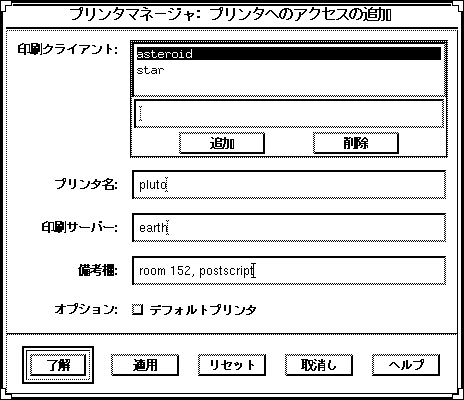
- © 2010, Oracle Corporation and/or its affiliates
